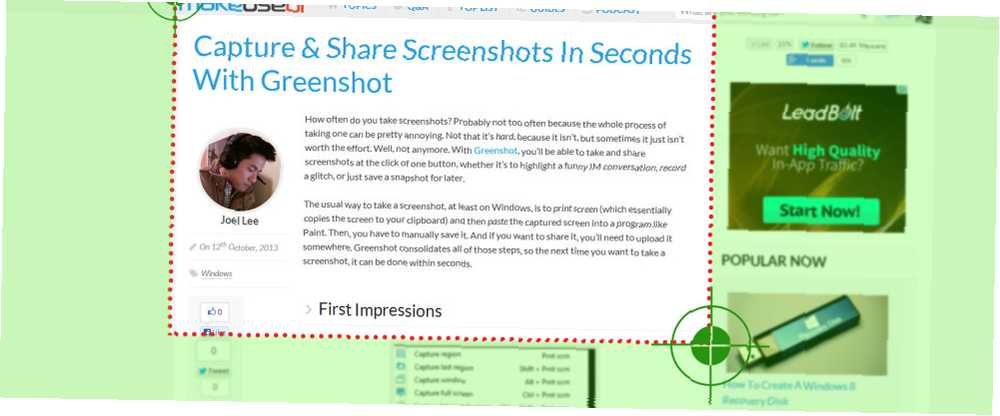
Owen Little
0
2811
799
Koliko često snimate snimke zaslona? Vjerojatno ne prečesto jer cijeli postupak uzimanja jednog može biti prilično neugodan. Nije da je teško, jer to nije, ali ponekad jednostavno nije vrijedno truda. Pa, ne više. Pomoću Greenshot-a moći ćete snimiti i dijeliti snimke zaslona jednim klikom na gumb, bez obzira radi li se o isticanju smiješnog razgovora o trenutnim porukama, snimanju problema ili samo spremanju snimke za kasnije.
Uobičajeni način snimanja zaslona, barem u sustavu Windows, jest Ispiši ekran (što u osnovi kopira ekran u međuspremnik) i zatim zalijepiti snimljenog zaslona u program poput Paint. Zatim ga morate ručno spremiti. A ako ga želite podijeliti, morat ćete ga negdje prenijeti. Greenshot objedinjuje sve te korake, pa će sljedeći put kad želite napraviti snimak zaslona, to učiniti za nekoliko sekundi.
Prvi dojam

Da budem fer, Greenshot nije prvi takve vrste koji sam se služio. Moj zadani program za snimanje zaslona za prošlu godinu bio je Puush (naša recenzija Puush: Snimite snimke zaslona i dijelite ih odmah Puush: Snimite snimke zaslona i dijelite ih odmah. Web stranice za hosting i dijeljenje slika sve su bijes ovih dana, posebno s raširenom popularnošću u eksploziji. internetskih makronaredbi i memopisa. Slike su privlačne za oko, a ljudi su više…), iako sam se malo raspitao sa ShareX-om (naša recenzija ShareX: Snimanje zaslona, učitavanje i dijeljenje svih umotanih u jedan ShareX: Snimka ekrana, Prenesite i podijelite sve zamotane u jedno? Što ako biste u bilo kojem trenutku mogli napraviti snimak zaslona, u bilo kojem obliku, bilo kojem formatu, a sve samo jednim klikom miša ili dodirom tipkovnice? Što ako ...) koji je malo napredniji. Iskreno, imao sam visoke standarde dok sam Greenshot-u dao testnu vožnju i mogu reći da nisam bio razočaran.
Način na koji to radi jest da će Greenshot sjediti u pozadini vašeg računala, zapravo ne radeći ništa dok ne izdate naredbu. Naredbe će prema zadanim postavkama uključivati kombinaciju Ctrl, Alt i Print Screen, ali vruće tipke uvijek možete promijeniti u postavkama. Postoji više načina snimanja zaslona i Greenshot može se prenijeti na uslugu hostinga slika u vaše ime.
Greenshot je dostupan samo u sustavu Windows, ali je potpuno BESPLATAN i otvoren je pod GPL-om. Smatram da je Greenshot značajka cjelovita jer radi ono što biste očekivali, ali ne mnogo više od toga. Svjetlo je na resursima (koristi samo 20 MB RAM-a pri praznom hodu), tako da je dobar izbor i za starija računala i prijenosna računala.
Snimanje zaslona

Kad je instaliran Greenshot, možete napraviti snimak zaslona klikom na ikonu programske trake i odabirom vrste snimke zaslona koju želite. Inače, brži način je da samo pritisnete kombinaciju tipke za prečac za način snimanja zaslona koji želite.
- Regija hvatanja. U ovom se načinu pojavit će pokazivač koji vam omogućuje povlačenje i odabir područja zaslona koje želite snimiti. Kursor dolazi s vodoravnim i okomitim linijama (lakše se uskladiti s elementima zaslona) i lupom (za precizno snimanje).
- Uhvatite posljednju regiju. Ako želite snimiti više snimaka zaslona iste regije, npr. Kako biste pratili promjene tijekom vremena, ovaj će postupak učiniti kao što naziv govori: snimiti zaslon iste regije koju ste odabrali prošli put.
- Prozor za snimanje. U ovom načinu rada jednim klikom možete odabrati koji će se prozor snimiti. Ovaj je način prilično fantastičan jer može obuhvatiti cijeli prozor, samo sadržaj prozora ili čak samo naslovnu traku prozora, ovisno o mjestu na koji kliknete.
- Snimite prozor s popisa. U onim slučajevima kada želite snimiti zaslon, a ne odabrati ga, ovaj je način koristan. Zbog njegove prirode, ne postoji brzi tipki. Morate kliknuti na sistemsku traku i s popisa odabrati željeni prozor. Svi otvoreni prozori su uključeni u popis.
- Snimite preko cijelog zaslona. U ovom načinu snimanja će se snimiti sadržaj cijelog zaslona. Napomena: Ako koristite više monitora, ovaj način snimanja uključuje samo aktivni monitor! Aktivni monitor je onaj s pokazivačem miša u njemu.
- Snimite Internet Explorer. Ako koristite Internet Explorer, ovaj će način rada snimiti zaslon cijelu web stranicu koja je trenutno otvorena u pregledniku. Vrlo korisno kada želite snimiti web stranicu koja je preduga i zahtijeva mnogo pomicanja. Nažalost, ostali preglednici nisu podržani i ne znam postoje li budući planovi za to.
Nakon što je snimljena snimka zaslona, kod pokazivača će se pojaviti skočni izbornik koji vas pita što želite učiniti s snimanjem: spremite, odbacite, otvorite u uređivaču slika, prenesite na web mjesto itd. Stvarno sjajno, ako ti me pitaš.
Ostale značajke
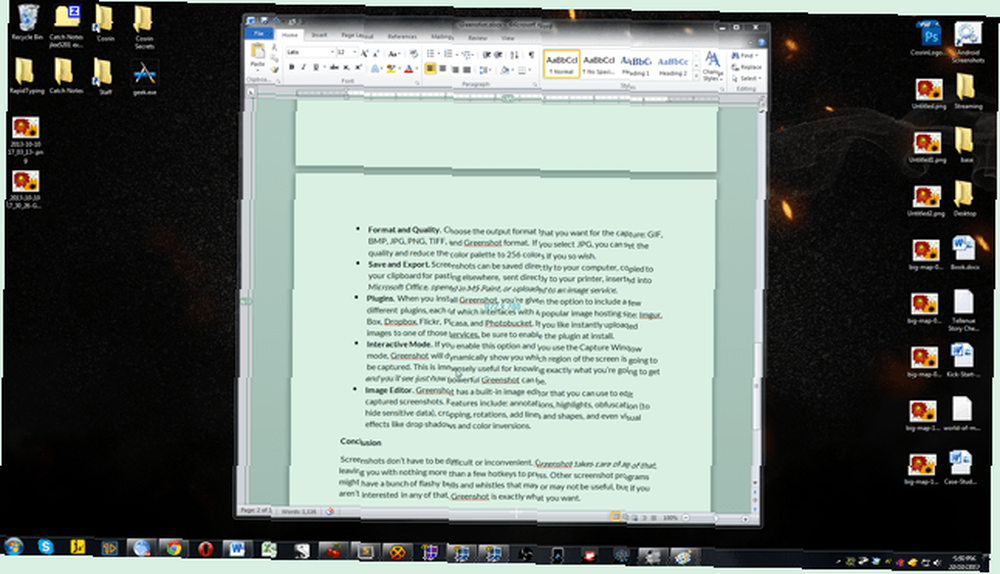
Osim snimanja stvarnih zaslona, s Greenshot-om možete učiniti i nekoliko drugih dobrih stvari:
- Format i kvaliteta. Odaberite format izlaza koji želite za snimanje: GIF, BMP, JPG, PNG, TIFF i Greenshot format. Ako odaberete JPG, možete postaviti kvalitetu i smanjiti paletu boja na 256 boja ako to želite.
- Spremi i izvezi. Slike ekrana mogu se spremiti izravno na računalo, kopirati u međuspremnik za lijepljenje negdje drugdje, poslati izravno na pisač, umetnuti u Microsoft Office, otvoriti u MS Paint ili prenijeti u uslugu slike.
- Dodaci. Kada instalirate Greenshot, imate mogućnost uključiti nekoliko različitih dodataka od kojih svaki ima sučelje s popularnom web hosting stranicom: Imgur, Box, Dropbox, Flickr, Picasa i Photobucket. Ako želite odmah prenijeti slike na neku od tih usluga, obavezno omogućite dodatak pri instaliranju.
- Interaktivni način. Ako omogućite ovu opciju i koristite način snimanja, prozor Greenshot dinamički će vam pokazati koja će se površina zaslona snimati. Ovo je neizmjerno korisno jer znate točno što ćete dobiti i vidjet ćete koliko moćan Greenshot može biti.
- Image Editor. Greenshot ima ugrađeni uređivač slika koji možete koristiti za uređivanje snimljenih snimki zaslona. Značajke uključuju: bilješke, istaknute dijelove, zamračenje (za skrivanje osjetljivih podataka), obrezivanje, rotacije, dodavanje linija i oblika, pa čak i vizualne efekte poput sjena i inverzija boja.
Zaključak
Snimke ekrana ne moraju biti teške ili nezgodne. Greenshot se brine za sve to, ostavljajući vam samo nekoliko hitnih tipki da pritisnete. Drugi programi za snimanje zaslona mogu imati hrpu treperećih zvona koja mogu biti, ali ne moraju biti korisna, ali ako vas ništa od toga ne zanima, Greenshot je upravo ono što želite.
Ako vam treba nešto moćnije od jednostavnih snimaka zaslona, vjerojatno biste dobro pogledali besplatne alate za ekranizaciju Prikaži, ne govori! 3 najbolja besplatna alata za ekranizaciju za Windows Show, ne govori! 3 najbolja besplatna alata za ekranizaciju za Windows Kažu da slika vrijedi tisuću riječi, pa video mora biti neprocjenjiv - a postoje i slučajevi kad je video prikladniji i učinkovitiji od jednostavnih riječi. Ekran zaslona, također poznat…. Screencasting je snimljeni videozapis vašeg zaslona, tako da je u osnovi video snimka zaslona, ali ovi alati često imaju i moćne zaslonske funkcije.
Kako ti se sviđa Greenshot? Ako ga ne koristite, koje druge alate za snimanje zaslona koristite? Podijelite svoje misli s nama u komentarima!











